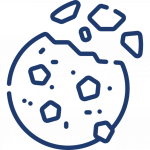Lancer une boutique en ligne est une excellente opportunité pour élargir votre entreprise et atteindre un public mondial. Avec Wix, créer une boutique en ligne est à la fois simple et puissant, grâce à son interface intuitive et ses nombreuses fonctionnalités. Dans cet article, nous allons explorer en détail la configuration de votre boutique, l’ajout de produits et la gestion des stocks, ainsi que l’intégration des options de paiement et de livraison.
Configuration de Votre Boutique
La première étape pour créer une boutique en ligne avec Wix est de configurer votre site. Voici comment procéder :
Inscription et Choix du Plan
Tout d’abord, inscrivez-vous sur Wix si ce n’est pas déjà fait. Wix propose plusieurs plans, dont certains sont spécialement conçus pour les sites de commerce électronique. Choisissez un plan qui correspond à vos besoins. Les plans Business & eCommerce offrent des fonctionnalités avancées telles que les paiements en ligne, la gestion des commandes, et les rapports financiers.
Sélection d’un Template
Wix propose une large gamme de templates spécifiquement conçus pour les boutiques en ligne. Choisissez un template qui correspond à votre secteur d’activité et à l’esthétique de votre marque. Les templates Wix sont entièrement personnalisables, vous pouvez donc ajuster les couleurs, les polices, et la disposition selon vos préférences.
Personnalisation de Votre Site
Une fois que vous avez choisi un template, vous pouvez commencer à personnaliser votre site. Utilisez l’éditeur glisser-déposer de Wix pour ajouter et organiser des éléments comme des images, des vidéos, des textes, et des boutons. Assurez-vous que votre site est visuellement attrayant et facile à naviguer. N’oubliez pas d’inclure des pages essentielles telles que la page d’accueil, la page des produits, la page « À propos », et la page de contact.
Configuration des Paramètres de la Boutique
Accédez à la section « Paramètres de la Boutique » dans le tableau de bord Wix. Ici, vous pouvez configurer les détails de base de votre boutique, tels que le nom de la boutique, l’adresse email de contact, et la devise. Vous pouvez également définir les taxes applicables et les politiques de retour, qui sont des aspects importants pour la gestion d’une boutique en ligne.
Ajout de Produits et Gestion des Stocks
Une fois votre boutique configurée, l’étape suivante consiste à ajouter des produits et à gérer vos stocks. Voici comment vous pouvez procéder :
Ajout de Produits
Accédez à la section « Produits » dans le tableau de bord Wix. Cliquez sur « Ajouter un Produit » pour commencer. Wix vous permet d’ajouter des produits physiques et numériques. Remplissez les informations nécessaires pour chaque produit, telles que le nom, la description, le prix, et les images. Utilisez des descriptions claires et attrayantes et des images de haute qualité pour mettre en valeur vos produits.
Variantes de Produits
Si vous vendez des produits qui ont différentes variantes (par exemple, des tailles ou des couleurs différentes), Wix vous permet de les ajouter facilement. Sous chaque produit, vous pouvez spécifier les différentes variantes et définir des prix et des niveaux de stock distincts pour chacune d’elles.
Organisation des Produits
Organisez vos produits en catégories pour faciliter la navigation pour vos clients. Par exemple, si vous vendez des vêtements, vous pouvez créer des catégories comme « Hauts », « Pantalons », et « Accessoires ». Les catégories aident non seulement à structurer votre site, mais elles améliorent également l’expérience utilisateur en permettant aux clients de trouver rapidement ce qu’ils recherchent.
Gestion des Stocks
La gestion des stocks est cruciale pour une boutique en ligne. Wix propose des outils intégrés pour suivre et gérer vos stocks. Dans la section « Inventaire », vous pouvez voir combien d’unités de chaque produit sont disponibles. Vous pouvez également définir des alertes de stock pour être informé lorsque les niveaux de stock atteignent un seuil critique. Cela vous aide à éviter les ruptures de stock et à maintenir un approvisionnement constant.
Options de SEO pour les Produits
Pour améliorer la visibilité de vos produits dans les moteurs de recherche, utilisez les options de SEO fournies par Wix. Ajoutez des balises de titre et des méta-descriptions pour chaque produit. Assurez-vous d’inclure des mots-clés pertinents qui décrivent vos produits. Une bonne optimisation SEO peut augmenter le trafic organique vers votre boutique en ligne.
Intégration des Options de Paiement et de Livraison
Pour finaliser la configuration de votre boutique en ligne, vous devez intégrer des options de paiement et de livraison. Voici comment procéder :
Options de Paiement
Wix offre plusieurs options de paiement pour vos clients. Accédez à la section « Paramètres de Paiement » dans le tableau de bord Wix. Vous pouvez choisir parmi diverses passerelles de paiement populaires telles que PayPal, Stripe, et Square. Wix Payments est une autre option intégrée qui permet d’accepter les cartes de crédit directement sur votre site.
Configuration des Passerelles de Paiement
Pour chaque passerelle de paiement, vous devrez fournir certaines informations et connecter votre compte. Par exemple, pour PayPal, vous devrez entrer votre adresse email PayPal. Assurez-vous de tester les passerelles de paiement pour vous assurer qu’elles fonctionnent correctement avant de lancer votre boutique.
Options de Livraison
Accédez à la section « Paramètres de Livraison » pour configurer vos options de livraison. Wix vous permet de définir différentes méthodes de livraison, telles que la livraison standard, la livraison express, et le retrait en magasin. Vous pouvez également définir des tarifs d’expédition basés sur le poids du colis, la destination, ou le prix total de la commande.
Tarification de la Livraison
Déterminez une structure de tarification pour vos options de livraison. Vous pouvez offrir la livraison gratuite pour les commandes dépassant un certain montant ou appliquer des frais d’expédition fixes ou variables. Communiquez clairement ces informations sur votre site pour éviter toute confusion pour vos clients.
Gestion des Commandes
Une fois que votre boutique est opérationnelle, vous devrez gérer les commandes reçues. Dans la section « Commandes » du tableau de bord Wix, vous pouvez voir toutes les commandes passées par vos clients. Wix offre des outils pour traiter les commandes, mettre à jour les statuts de livraison, et gérer les retours. Assurez-vous de fournir un excellent service client en traitant les commandes rapidement et en communiquant efficacement avec vos clients.
Conclusion
Créer une boutique en ligne avec Wix est une solution pratique et puissante pour les entrepreneurs de tous niveaux. En configurant correctement votre boutique, en ajoutant et en gérant efficacement vos produits, et en intégrant des options de paiement et de livraison robustes, vous pouvez offrir une expérience d’achat exceptionnelle à vos clients. Avec Wix, vous avez tous les outils nécessaires pour développer votre entreprise en ligne et atteindre de nouveaux sommets. Que vous soyez un novice dans le commerce électronique ou un propriétaire de boutique expérimenté, Wix offre la flexibilité et les fonctionnalités dont vous avez besoin pour réussir.